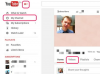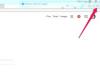Canon PIXMA MP240 to wielofunkcyjna drukarka, której można używać do skanowania zdjęć lub dokumentów i zapisywania ich jako plików graficznych na komputerze lub na karcie pamięci. Aby proces był przyjazny dla użytkownika, możesz uzyskać dostęp do tej funkcji drukarki, naciskając jeden przycisk na panelu sterowania. Zeskanuj dokument lub zdjęcie za pomocą urządzenia Canon PIXMA MP240, aby zachować je w postaci cyfrowej, wyślij do znajomego jako załącznik do wiadomości e-mail lub dokonaj ulepszeń za pomocą oprogramowania do edycji zdjęć.
Krok 1
Naciśnij przycisk „Zasilanie” po lewej stronie wyświetlacza LED, aby włączyć PIXMA MP240.
Wideo dnia
Krok 2
Podnieś plastikową pokrywę dokumentów w górnej części PIXMA MP240, aby odsłonić skaner płaski.
Krok 3
Umieść dokument stroną zadrukowaną w dół na szklanej płycie skanera i przesuń go w kierunku tylnego lewego rogu łóżka, aż zrówna się z ikoną strzałki.
Krok 4
Opuść pokrywę dokumentów, aby zamknąć PIXMA MP240.
Krok 5
Naciśnij przycisk „Skanuj” nad przyciskiem „Stop” po prawej stronie panelu sterowania PIXMA MP240. Spowoduje to zeskanowanie dokumentu i przesłanie go do oprogramowania Canon MP Navigator na komputerze, co umożliwia przycięcie obrazu i zapisanie go jako pliku.
Wskazówka
PIXMA MP240 może również zapisywać zeskanowany dokument bezpośrednio na karcie pamięci. Włóż wózek do czytnika kart. Zamiast naciskać przycisk „Skanuj” na panelu sterowania, przytrzymaj przycisk, aż drukarka rozpocznie skanowanie dokumentu. Drukarka zapisuje dokument na karcie pamięci zamiast wysyłać go do komputera. Przed wyjęciem karty poczekaj, aż lampka „Dostęp” w pobliżu gniazda karty pamięci przestanie migać.